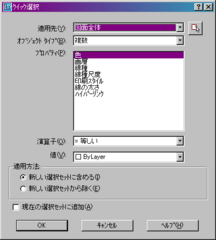
 QSELECT(クイック選択)を使います。
QSELECT(クイック選択)を使います。「一点鎖線で書いてあるオブジェクトをすべてCENTER画層に移動させたい」
「緑色で描いてある線をすべて点線に変えたい」
というような場合、役に立つのがQSELECT(クイック選択)とFILTER(フィルター)コマンドです。FILTERのほうが複数の条件を一度に設定できて便利なのですが、色だけとか線種だけとか点線で描かれた緑のオブジェクトだけとか、単純な条件設定しかない場合にはQSELECTのほうがカンタンにできます。
gooブログでは、1記事につき1画像しかアップできないらしいので、QSELECTとFILTERを2回にわけて使い方を説明します。
【Qselect】
1.オブジェクトプロパティの右肩に並ぶ3つのボタンのうち一番左端にある漏斗のような形のアイコンをクリックするか、【ツール】メニューから「クイック選択」を選ぶと、図のようなダイアログが開きます。
2.指定した範囲の中から、条件を設定したオブジェクトを選ぶ場合には「適用先」のコンボボックスの隣にある選択用のアイコンを指定して、選択する範囲を指定できます。
3.すべてのオブジェクトの中から特定の画層・線種などの条件をもつオブジェクトをすべて(それが円弧だろうがポリラインだろうが)指定したい場合には【オブジェクトタイプ】を複数のままで結構ですが、「緑色の円」などオブジェクトタイプを指定したい場合はコンボボックスから「円」を選択します。
4.【プロパティ】の欄は、【オブジェクトタイプ】でどのようなオブジェクトを選んだかによって変わって来るので、条件に設定したいプロパティをここで選んでください。
5.4の結果によって、【値】というコンボボックスの中身もかわってきます。【演算子】と【値】を適切に設定し、【適用方法】が「新しい選択セットに含める」にチェックがついているのを確認して、OKを押します。
スペックの低いPCで情報量の多い図面を扱うと処理に時間がかかり、
(地形図のラスベク変換図などが含まれている図面など)
フリーズしたのではないかと思うこともあります。
実行中であることが多いので、気長に待ってください。
慣れてくると、先に選択しておいた選択セットの中からQSELECTを使って条件に合うオブジェクトを「選択セットから除く」したり、いろいろ複雑な選択がQSELECTだけでもこなせるようになります。
でもやはり、複雑な条件設定はFILTER機能にまかせたほうが得策なので、両方使いこなせるようになっておくと楽だと思います。










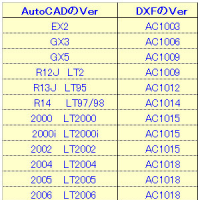

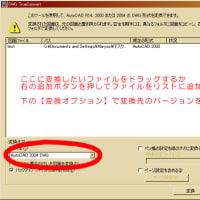
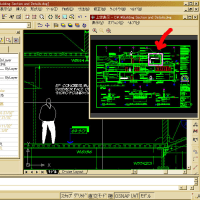
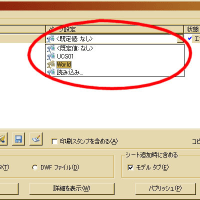
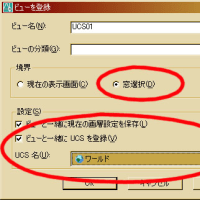

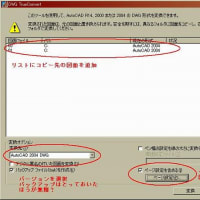

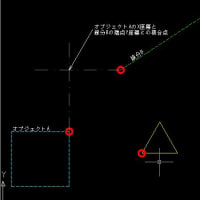






※コメント投稿者のブログIDはブログ作成者のみに通知されます